 SCSIハードドライブは曖昧さのオーラを持って存在しています。ハードドライブストレージ産業の進歩により、SCSIハードドライブの需要は着実に減少しました。それらの人気のなさや関連するデータ復旧ガイドの不足が、SCSIデータ復旧を困難にすることがあります。
SCSIハードドライブは曖昧さのオーラを持って存在しています。ハードドライブストレージ産業の進歩により、SCSIハードドライブの需要は着実に減少しました。それらの人気のなさや関連するデータ復旧ガイドの不足が、SCSIデータ復旧を困難にすることがあります。
SCSIハードドライブでデータ損失が発生しても、慌てないでください。この記事では、SCSIデータ復旧のための実行可能な3つの方法を紹介します。データ復旧チュートリアルに直接進むには、ここをクリックしてください。
SCSIハードドライブ対SATA/ATAハードドライブ
記憶ストレージの王国では、SCSIハードドライブは珍しい存在です。1980年代には、その高性能ストレージアプリケーションのおかげでSCSIハードドライブは非常に人気がありました。その結果、巨大なサーバークラスターを持つ企業にとってこれらのハードドライブは非常に人気がありました。
しかし、SATAやSASのような安価な代替手段が多くのコンピュータ環境でSCSIに取って代わりました。SATAドライブは価格の手頃さと大容量を約束しました。その結果、市場は徐々にSCSI技術に反対するようになりました。
| 要因 | SCSI | SATA/ATA |
| 🔰対象読者 | 中〜高性能サーバーを持つ企業。 | パーソナルコンピュータを持つ人々。 |
| 🗼信号技術 | 統合プロセッサを備えた並列信号によるデータ転送。 | システムプロセッサに依存する直列信号アプローチ。 |
| 💯パフォーマンス | 高い | 低いデータ転送速度 |
| 🔌ケーブルの長さ | 数メートルまで。 | 制限があり通常は1メートル未満。 |
| 💻クライアント | デイジーチェーンで複数のデバイスをサポート。 | 1対1の接続。 |
Pros
- データ転送速度の向上
- 複数ドライブ設定のサポート
- 1本のケーブルによる簡潔な接続
- 独立したトラブルシューティング用のコントローラー
- 高価
- 限られた消費者市場
- 複雑なインターフェース設定
SCSIハードディスクのデータ復旧プロセスは、他のストレージデバイスと同じです。唯一の例外は、特別なアダプタを使用してSCSIドライブをPCに接続する必要があることです。
成功するSCSIからUSBへの接続を確立する方法
SCSIハードドライブをPCに接続しようとする際、以下のヒントが役立ちます:
- 🔌これらのパラメータを考慮して適切なSCSIコネクタを選択します:
SCSI世代 (SCSI-1、SCSI-2、Ultra SCSIなど)
コネクタケーブルの種類 (CN50、MD50、U68など)これらのパラメータを組み合わせると、25/50/68ピンのウルトラSCSIアダプタが必要になるかもしれません。 SCSIハードドライブをPCに接続するには、SCSIからUSBへのコンバータを探してください。
- 🔋SCSIハードドライブの起動用 電源要件 を確認します。必要な電源ケーブルがあることを確認してください。通常、外付けSCSIハードドライブには電源アダプタが付属しており、これを電源に接続する必要があります。
- 💿PCでSCSIハードドライブにアクセスするために 適切なドライバー をインストールします。SCSIハードドライブのメーカーのウェブサイトにアクセスして最新のドライバをダウンロードしてください。
SCSIハードドライブからデータを復旧する方法
PCとの接続が成功したら、データ復旧チュートリアルに進みましょう。
❗ データ復元ソフトウェアが機能するには、ディスク管理ツールでSCSIドライブが正しいサイズで検出されている必要があります。
方法 1: プロフェッショナルなデータ復旧ソフトウェアを使用する
データ復旧ソフトウェアは、削除されたデータを簡単に復元するのに役立ちます。いくつかのトップツールの中で、当社の編集チームはディスクドリルをお勧めします。
Disk Drillは、FAT32、NTFS、exFATなどの一般的なWindowsファイルシステムと互換性があります。このツールは非常に多用途で、オーディオ、ビデオ、画像、RARやZIPなどの特別なファイル形式を含むすべてのファイルタイプに対する包括的なサポートを提供します。最後に、Disk Drillは最大500 MBまでの無料データ復旧を提供します。
Disk Drillを使用してSCSIドライブからデータを回復する方法は次のとおりです:
- ダウンロード をインストールし、コンピュータで Disk Drill を起動します。
- SCSI ハードディスクをクリックし、 失われたデータを検索 を選択します。
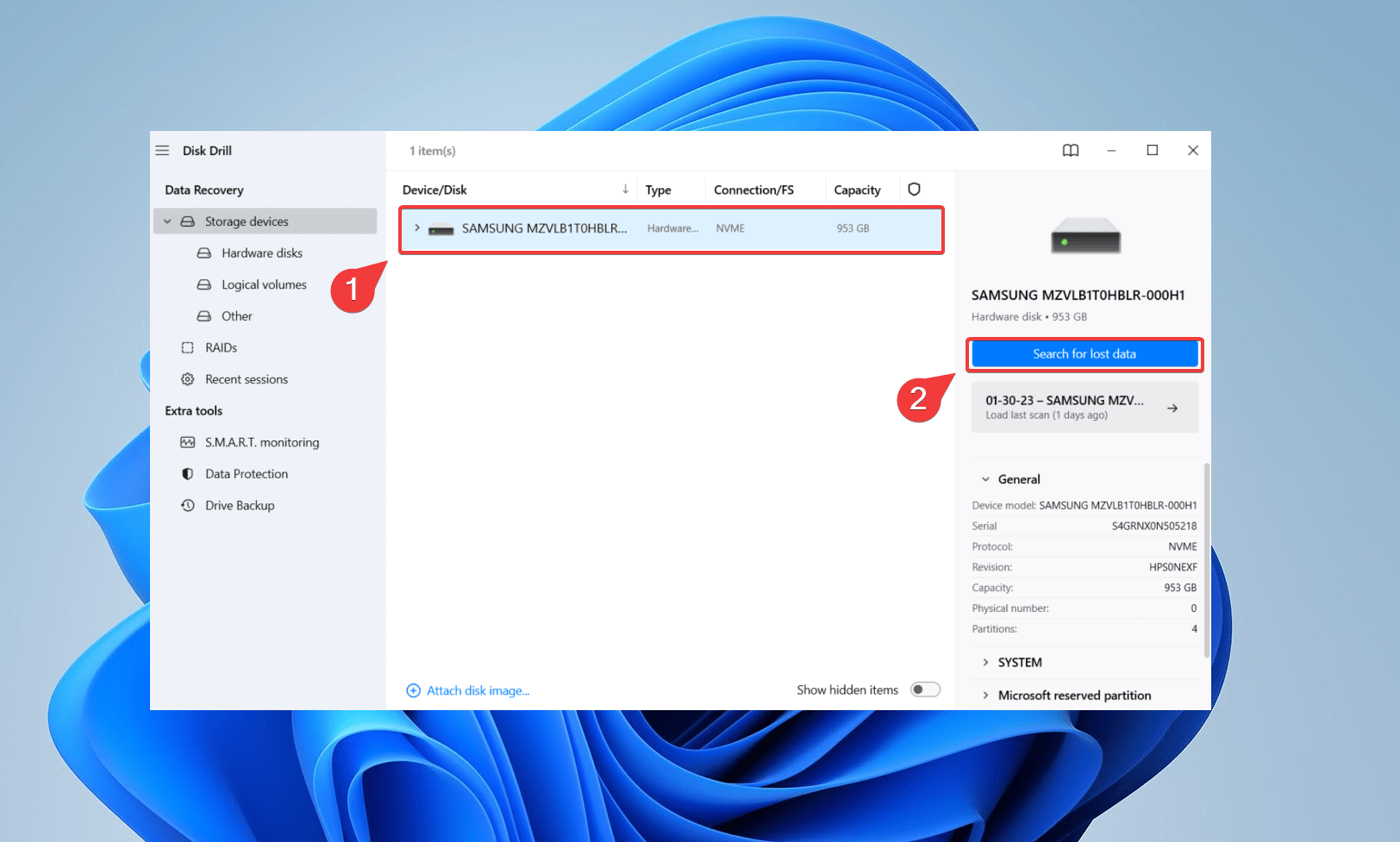
- 見つかった項目を確認 をクリックします。または、左のナビゲーションペインからファイルタイプを直接クリックすることもできます。
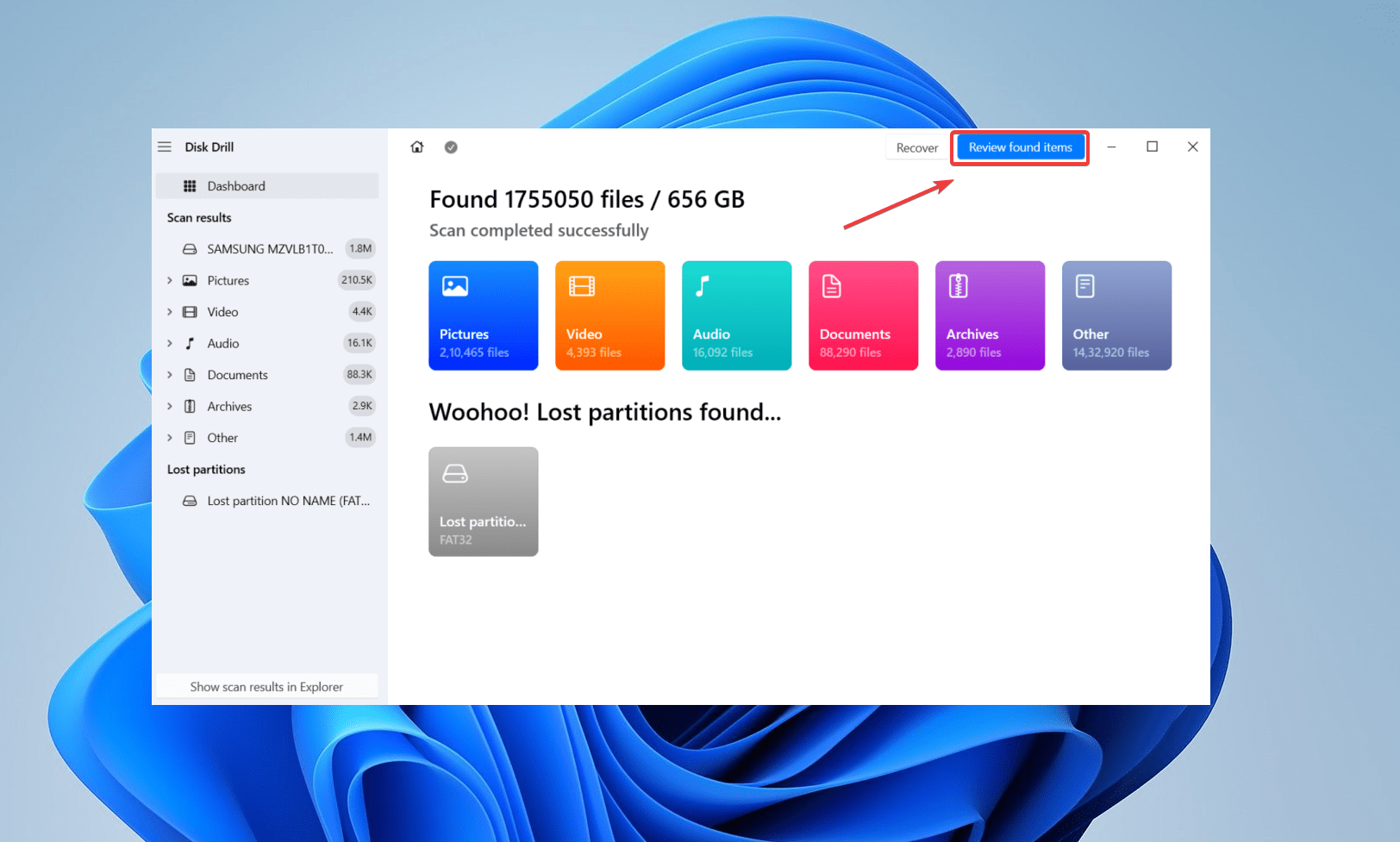
- (ファイルにカーソルを合わせた後)目のアイコンをクリックして、目的のファイルをプレビューします。さらに、フィルター機能を活用して検索結果を絞り込みます。たとえば、jpgファイルを探している場合、右上隅にファイルフォーマットを入力し、Enterキーを押します。Disk Drillは対象となるjpgファイルを絞り込みます。回復したいファイルを選択し、 回復 をクリックします。
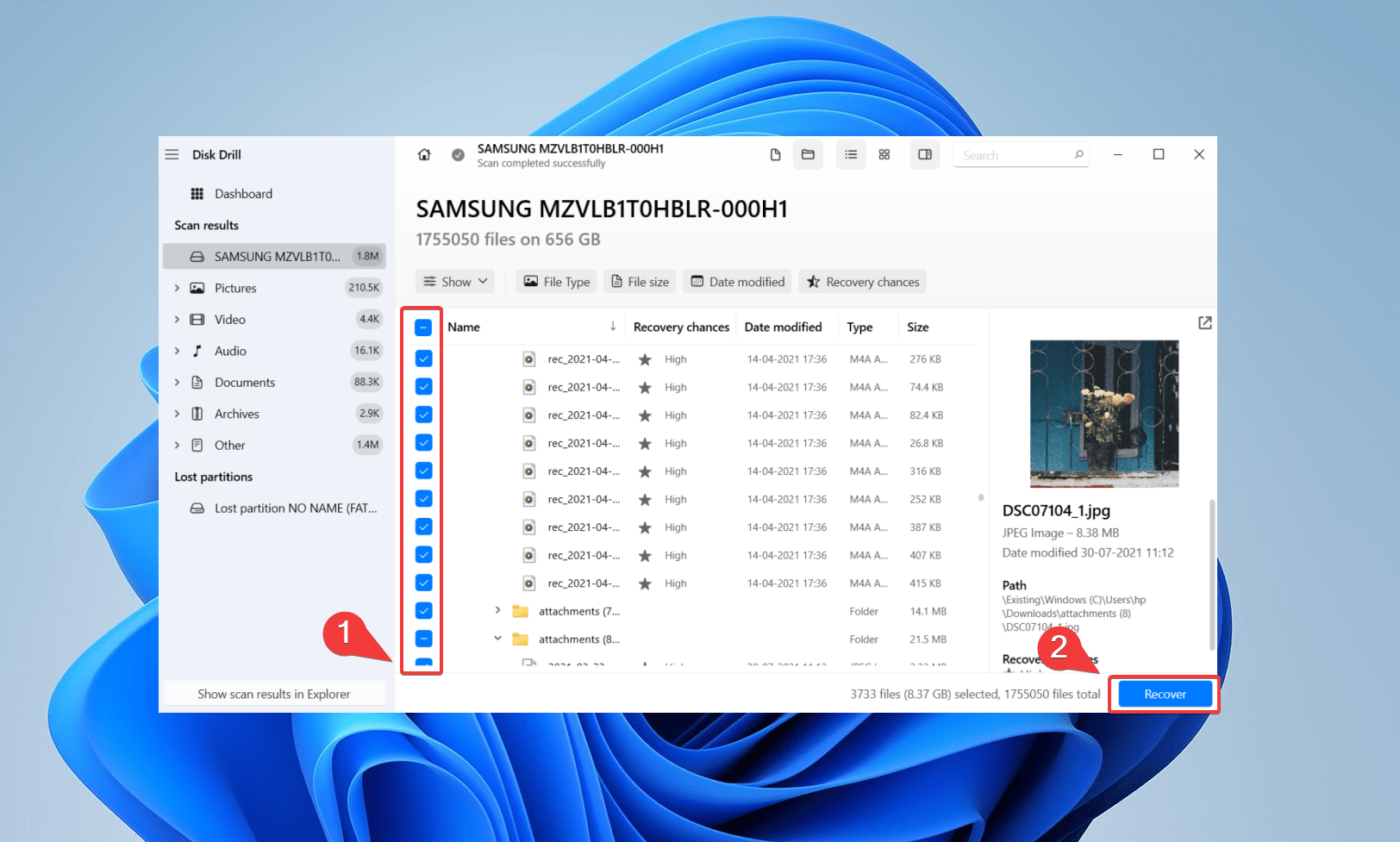
- 回復したデータの保存先を選択し、 次へ をクリックします。同じ影響を受けたSCSIディスクを選択しないでください。選択しようとすると、Disk Drillは警告を発します。
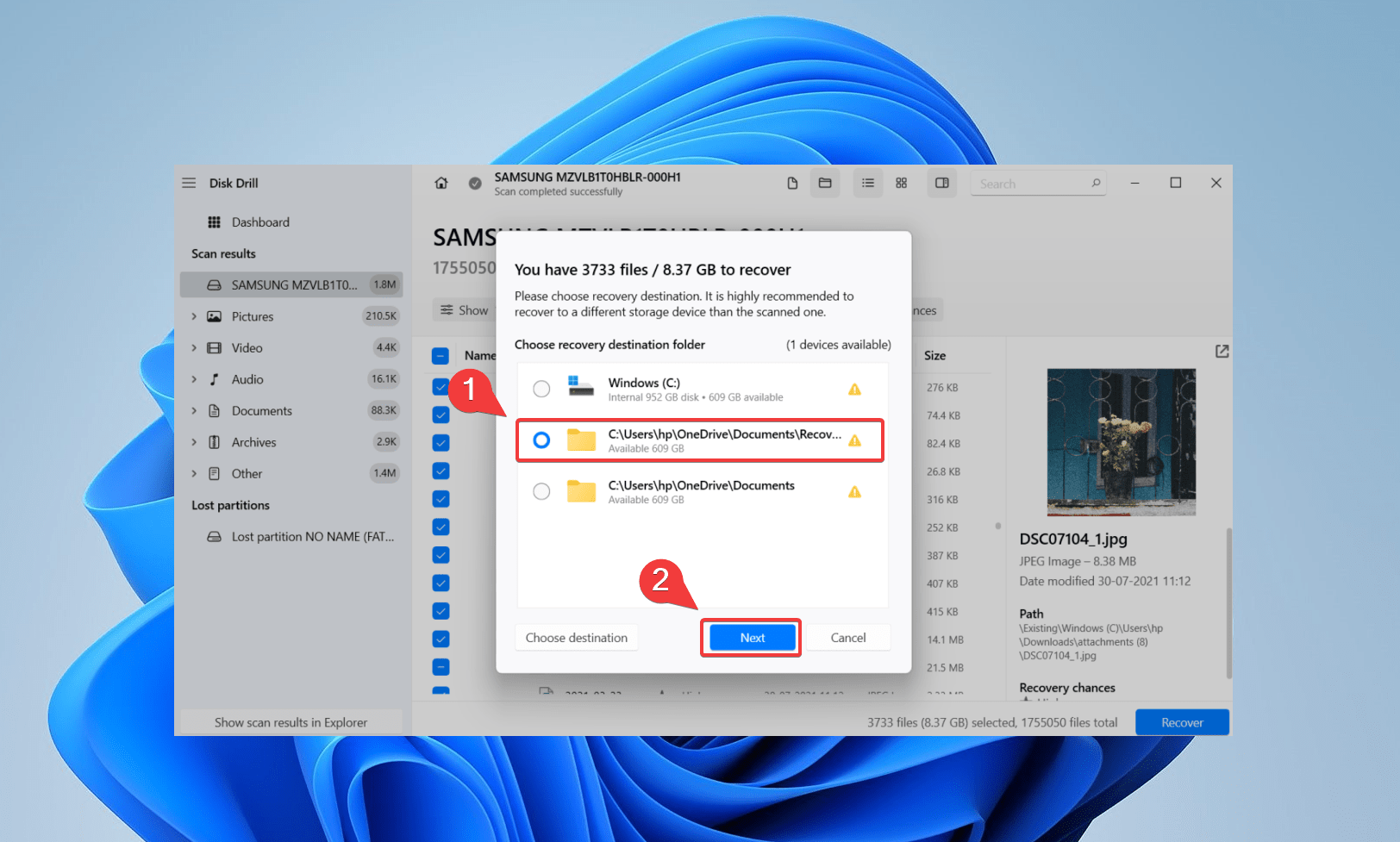
- 最後に、 エクスプローラーで表示 をクリックして回復したファイルに移動します。
方法 2: フリーウェアのSCSIデータ復旧ソフトを使用する
SCSIハードドライブには、フリーウェアのデータ復旧ソフトウェアを使用できます。しかし、無料ツールには、ディープスキャン機能の制限や技術サポートの不十分さなど、一定の制限があります。さらに、フリーウェアツールは信頼性が低く、成功するデータ復旧に役立たない場合があります。例えば、ほとんどのフリーウェアツールは、復元可能なファイルタイプをリストすることができません。さらに、そのようなツールは使いにくいUIを持っています。
📁 それでも、予算が限られている場合は、フリーウェアのSCSIデータ復旧を検討することができます。Recuvaはそのようなコスト効果の高いオプションの1つで、無制限のファイルを無料で回復できます。Recuvaは標準スキャンとより徹底的なハードドライブ検索のためのディープスキャンを備えています。さらに、Recuvaはファイル構造とファイル名を部分的に復元することも可能です。
以下は、Recuvaを使用してWindows上でUSB経由でSCSIデータを復旧する方法です:
- ダウンロード、Recuva をインストールして起動します。
- デバイスのリストから SCSI ハードドライブを選択します。
- 右上隅の オプション に移動します。
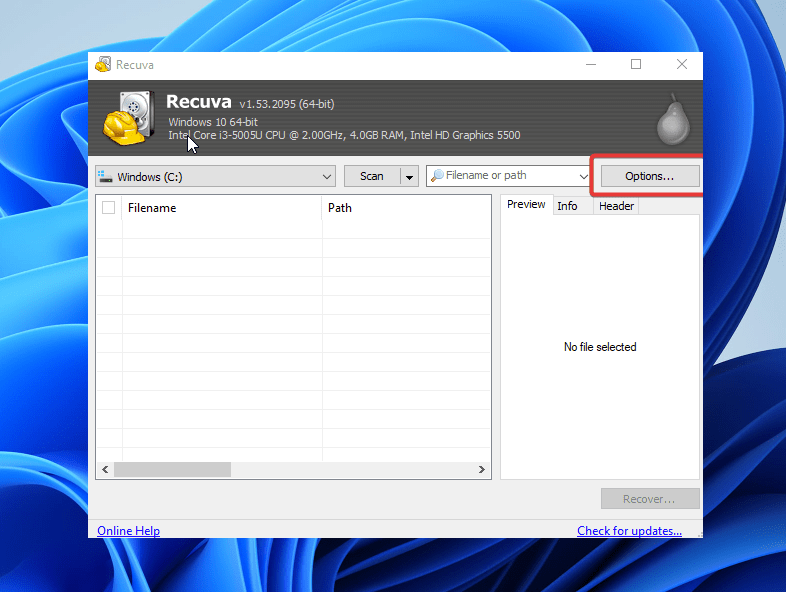
- オプションダイアログボックスで、 アクション と表示されている2番目のタブを選択します。
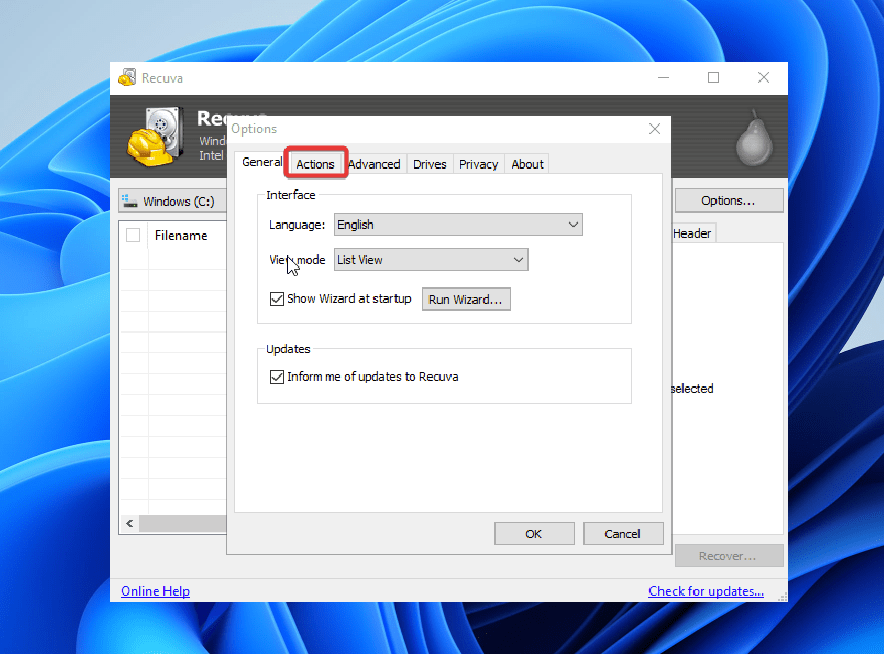
- リストの最後のオプション – 削除されていないファイルをスキャン を選択し、 OK をクリックします。Recuva はスキャンを実行し、回復可能なファイルを緑色の二重円アイコンで強調表示します。
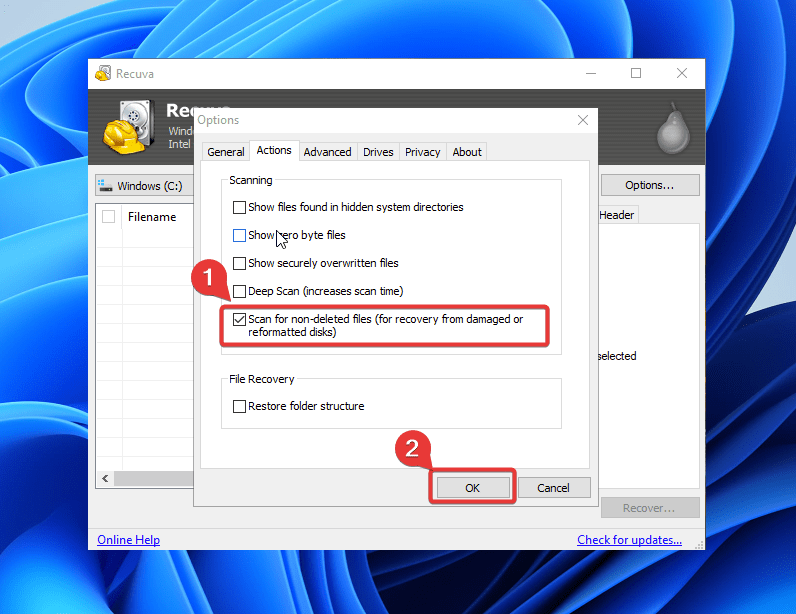
方法 3: ディスクをデータ復旧サービスに送る
次のような場合は、データ復旧サービスに相談することを検討してください:
- SCSIディスクが正しく接続されているにもかかわらず起動しない。一般的な指標として、ハードドライブを通電してもLEDライトが点滅しない場合があります。
- SCSIディスクからの異常なクリック音。
- 重大な物理的損傷または機械的故障。

🔧 SCSI はレガシーハードウェアを出荷しているため、DIY 修理は試みないでください。さらに、破損しました と損傷した SCSI ハードウェアを修理しようとすると、さらに損傷し、データ回復の確率に影響します。データ回復の可能性を最大限に高めるために、評判の良いデータ回復サービスに相談してください。
データ復旧サービスにはクリーンルーム設備があり、SCSIハードドライブのデータ復旧手順を細心の注意を払って実行します。さらに、信頼できるデータ復旧センターで働く専門家は、データ復旧に関して豊富な専門知識を持っています。
こちらは適切なデータ復旧サービスセンターを絞り込むためのチェックリストです:
- 📃 認定 : ISO 9001やSOC 2 Type IIのような業界の認定を持っているデータ復旧センターを探しましょう。
- ✍️ カスタマーレビュー : 良い口コミや事例研究を探してみましょう。データ復旧サービスセンターが実績を持っているかどうかを確認しましょう。
- 💰 価格設定 : 各データ復旧センターの価格モデルを考慮しましょう。返金ポリシーやその他のT&Cも分析しましょう。
結論
適切なツールがあれば、SCSIハードドライブからのデータ回収は非常に可能です。SCSIハードドライブにアクセスできたら、信頼のおけるデータ復旧ツールを使用してデータ回復を試みてください。SCSIハードドライブにアクセスできない場合は、データ復旧サービスセンターに相談してください。
FAQ
- SATAはシステムプロセッサを使用しますが、SCSIには内蔵プロセッサがあります。
- SATAはSCSIよりも安価です。
- SATAはストレージ容量に重点を置いていますが、SCSIは速度を優先します。
- SATAはシリアル信号を使用し、SCSIはパラレル信号を使用します。




